Lưu ý
Cần có ủy quyền mới truy nhập được vào trang này. Bạn có thể thử đăng nhập hoặc thay đổi thư mục.
Cần có ủy quyền mới truy nhập được vào trang này. Bạn có thể thử thay đổi thư mục.
Theo mặc định, khảo sát được gửi từ địa surveys@email.customervoice.microsoft.com chỉ email. Tính năng tùy chỉnh email giúp bạn tạo địa chỉ email tùy chỉnh dựa trên tên miền của tổ chức bạn. Sau đó, bạn có thể sử dụng địa chỉ email tùy chỉnh này để gửi lời mời khảo sát cho khách hàng của mình.
Giả sử công ty của bạn là Contoso Suites và trang web của công ty là www.contososuites.com. Bạn muốn tạo hai địa chỉ email tùy chỉnh dựa trên miền của công ty, chẳng hạn như noreply@contososuites.com và .support@contososuites.com
Ghi
- Chỉ quản trị viên đối tượng thuê mới có thể thêm địa chỉ email tùy chỉnh. Nếu bạn muốn gửi lời mời khảo sát từ địa chỉ email tùy chỉnh, hãy liên hệ với quản trị viên đối tượng thuê của bạn để thêm địa chỉ đó.
- Trong US Government Community Cloud, email được gửi từ tài khoản của người dùng đã đăng nhập.
- Khả năng tùy chỉnh địa chỉ email của người gửi không khả dụng trong Đám mây Cộng đồng Chính phủ Hoa Kỳ.
- Đảm bảo rằng môi trường Customer Voice của bạn được thiết lập thành công trước khi bạn xác minh miền trong khi thêm địa chỉ email tùy chỉnh. Để xác nhận rằng môi trường của bạn đã được thiết lập thành công, thông báo
You can start building as soon as Dynamics 365 setup is complete. We'll let you know as soon as it's done.sẽ không được hiển thị trên trang thiết kế khảo sát.
Thêm địa chỉ email tùy chỉnh
Thực hiện các bước sau để thêm địa chỉ email tùy chỉnh:
Đăng nhập vào trung tâm quản trị Microsoft 365 bằng tài khoản cơ quan hoặc trường học của bạn.
Chọn Cài đặt>Cài đặt tổ chức.
Trên trang Cài đặt tổ chức , trong tab Dịch vụ , hãy chọn Dynamics 365 Customer Voice.
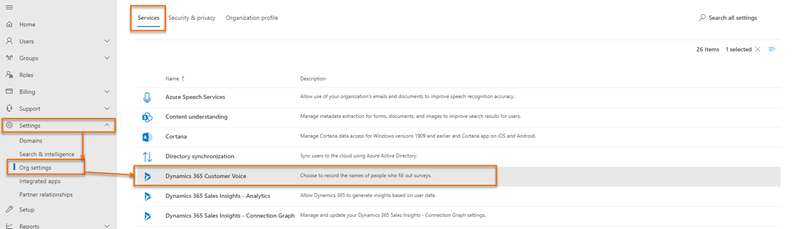
Trong bảng điều khiển Dynamics 365 Customer Voice , trong tab Phân phối , chọn + Thêm miền.
Trên trang Thêm miền , nhập tên miền của miền email bạn muốn tạo trong Nhập URL của bạn, sau đó chọn Tiếp theo.
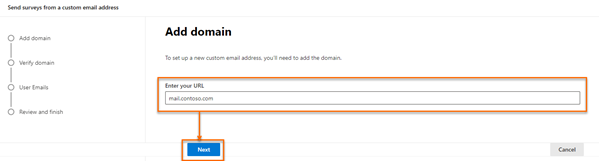
Tạo bản ghi DNS trong miền của bạn bằng cách sử dụng các giá trị có sẵn trong phần Tạo bản ghi DNS trên trang Xác minh miền của bạn . Thông tin thêm: Ví dụ về bản ghi DNS.
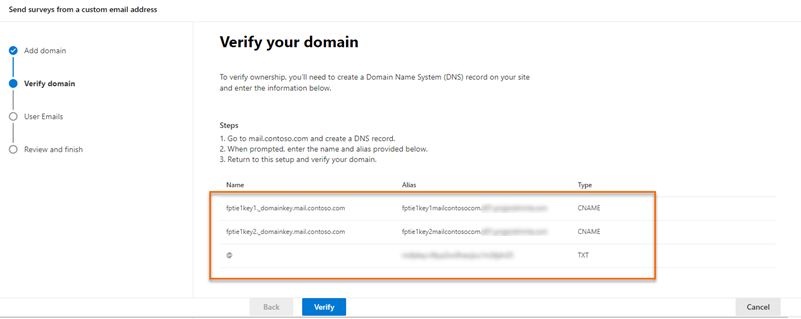
Sau khi tạo bản ghi DNS, hãy chọn Xác minh.
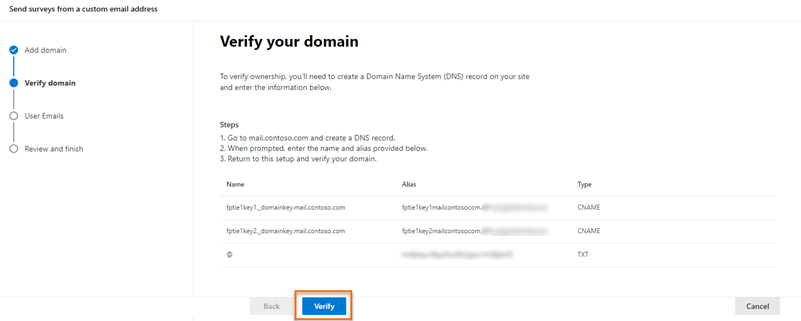
Ghi
Nếu bản ghi DNS không được tạo, một lỗi sẽ hiển thị chỉ ra rằng ứng dụng không thể tạo khóa và không thể tạo miền.
Trên trang Thêm địa chỉ email , nhập thông tin sau:
- Địa chỉ email: Địa chỉ email dùng để gửi lời mời khảo sát.
- Tên hiển thị: Tên hiển thị cho người dùng email.
- Người dùng được phê duyệt: Người dùng có thể sử dụng địa chỉ email tùy chỉnh khi gửi lời mời khảo sát.
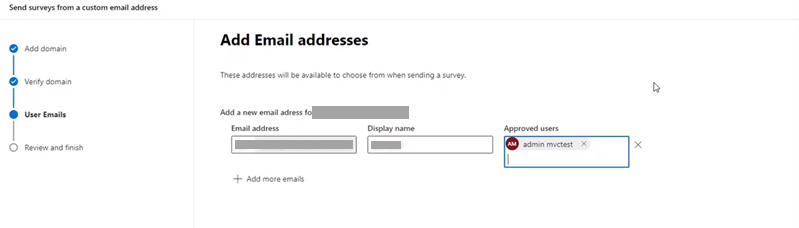
Ghi
Để thêm địa chỉ email khác, hãy chọn Thêm email khác, sau đó cung cấp thông tin bắt buộc.
Sau khi thêm địa chỉ email bắt buộc, hãy chọn Tiếp theo.
Trên trang Xem lại và hoàn tất , hãy xem lại thông tin đã nhập, sau đó chọn Hoàn tất.
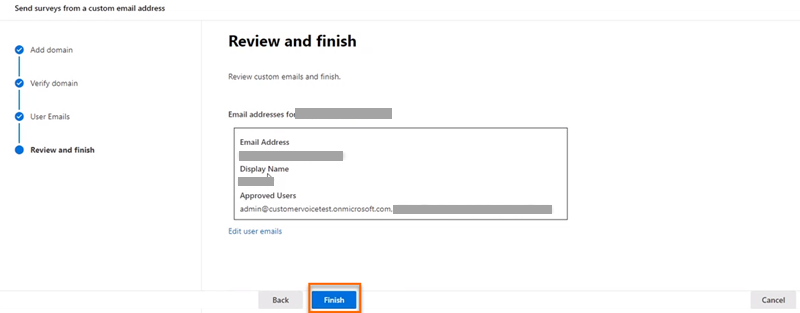
Một thông báo xác nhận được hiển thị rằng địa chỉ email tùy chỉnh đã được tạo, hãy chọn Xong.
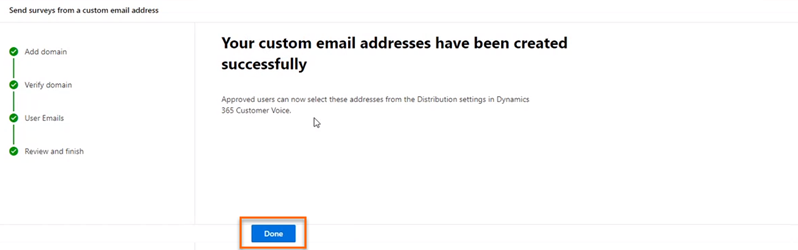 Địa Địa
Địa Địa
Địa chỉ email tùy chỉnh được hiển thị trong bảng điều khiển Dynamics 365 Customer Voice .
Chỉnh sửa địa chỉ email tùy chỉnh
Sau khi tạo địa chỉ email tùy chỉnh, bạn có thể chỉnh sửa địa chỉ đó để thay đổi địa chỉ, tên hiển thị và sửa đổi người dùng được phép sử dụng email.
Đăng nhập vào trung tâm quản trị Microsoft 365 bằng tài khoản cơ quan hoặc trường học của bạn.
Chọn Cài đặt>Cài đặt tổ chức.
Trên trang Cài đặt tổ chức , trong tab Dịch vụ , hãy chọn Dynamics 365 Customer Voice.
Trong bảng điều khiển Dynamics 365 Customer Voice , di chuột qua miền chứa địa chỉ email bạn muốn chỉnh sửa, chọn nút dấu chấm lửng, sau đó chọn Chỉnh sửa.
Trên trang Thêm địa chỉ Email , chỉnh sửa thông tin bắt buộc, sau đó chọn Tiếp theo.
Trên trang Xem lại và hoàn tất , hãy xem lại thông tin đã nhập, sau đó chọn Hoàn tất.
Xóa địa chỉ email tùy chỉnh
Bạn có thể xóa các địa chỉ email tùy chỉnh không còn bắt buộc.
Đăng nhập vào trung tâm quản trị Microsoft 365 bằng tài khoản cơ quan hoặc trường học của bạn.
Chọn Cài đặt>Cài đặt tổ chức.
Trên trang Cài đặt tổ chức , trong tab Dịch vụ , hãy chọn Dynamics 365 Customer Voice.
Trong bảng điều khiển Dynamics 365 Customer Voice , di chuột qua miền chứa địa chỉ email bạn muốn xóa, chọn nút dấu chấm lửng, sau đó chọn Chỉnh sửa.
Trên trang Thêm địa chỉ email , chọn
 cho email bạn muốn xóa, sau đó chọn Tiếp theo.
cho email bạn muốn xóa, sau đó chọn Tiếp theo.Trên trang Xem lại và hoàn tất , hãy xem lại thông tin, sau đó chọn Kết thúc.
Ví dụ về bản ghi DNS
Dưới đây là một ví dụ về bản ghi DNS. Bản ghi DNS được sử dụng để xác minh miền và cho phép gửi lời mời khảo sát từ địa chỉ email tùy chỉnh.
Ghi
Nếu tên miền chưa được xác minh, hãy mở bất kỳ công cụ tra cứu DNS mã nguồn mở nào và kiểm tra xem bản ghi CNAME và TXT đã được xuất bản chưa. Nếu bất kỳ bản ghi nào chưa được phát hành, bạn cần thêm các bản ghi đó vào vùng DNS của mình.
Bản ghi TXT
TXT name: @
TXT value: msfpkey=abc123abc123abc123abc123
Trong màn hình ví dụ này, chúng tôi đang sử dụng Microsoft Azure để thêm tên và giá trị TXT:
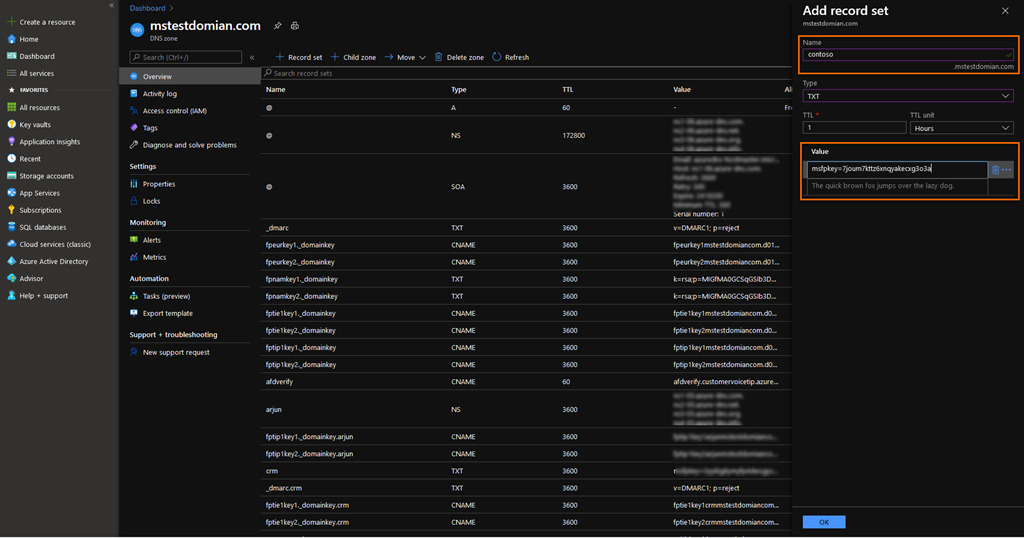
Bản ghi CNAME
Host name or Alias: fpeurkey1.\_domainkey
Points to address: fpeurkey1contosocom.d01.formspro.dynamics.com
Ghi
Bạn phải tạo hai bản ghi CNAME bằng cách sử dụng thông tin được cung cấp trong bước 6 của Thêm địa chỉ email tùy chỉnh.
Trong màn hình ví dụ này, chúng tôi đang sử dụng Microsoft Azure để thêm bí danh và địa chỉ CNAME:
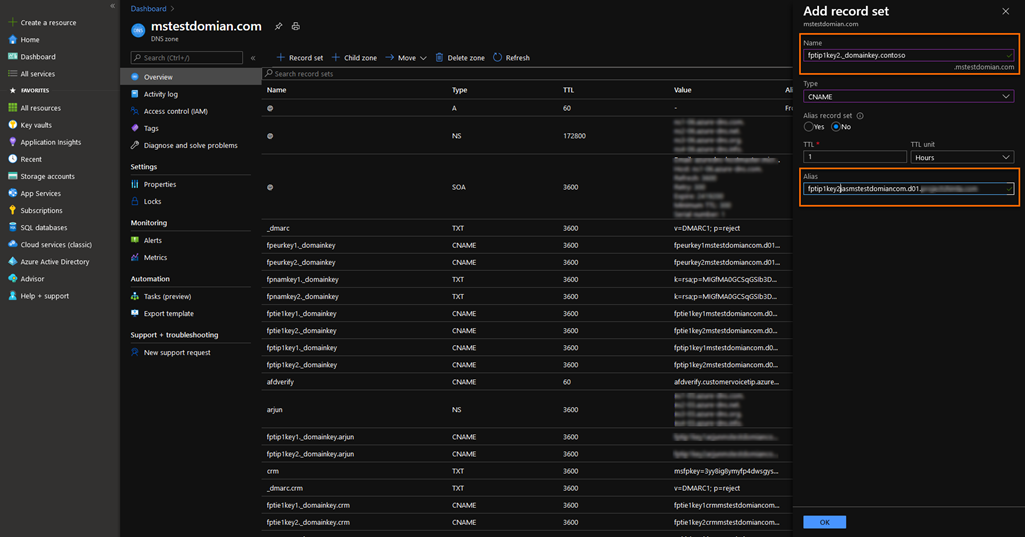
Quan trọng
Đảm bảo rằng tên miền không bị trùng lặp trong khi tạo bản ghi CNAME. Tên miền được thêm tự động vào bản ghi. Ví dụ: trong hình ảnh sau, việc thêm tên miền vào trường Tên sẽ dẫn đến bản ghi không chính xác và dẫn đến việc xác minh tên miền không thành công.
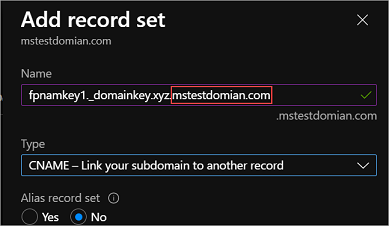
Câu hỏi thường gặp
Tài khoản email có nên là một tài khoản đang hoạt động hay nó có thể là một tài khoản giả?
Tài khoản email không cần phải là một tài khoản hoạt động để gửi email; Tuy nhiên, hộp thư phải được đặt cấu hình nếu tài khoản dự kiến sẽ nhận được câu trả lời. Trong hầu hết các trường hợp, địa chỉ email mà email khảo sát được gửi là một tài khoản email không được giám sát và không cần nhận email.
Đồng thời xem
Làm việc với các thiết lập phân phối khảo sát
Gửi khảo sát bằng cách sử dụng trình soạn email tích hợp
Gửi một cuộc khảo sát bằng cách sử dụng Power Automate
Nhúng một cuộc khảo sát vào một trang web
Gửi khảo sát liên kết cho người khác
Gửi khảo sát bằng cách sử dụng mã QR